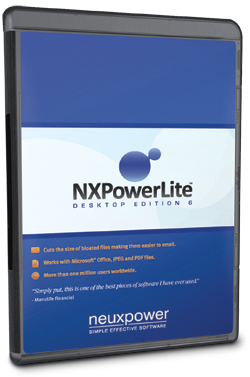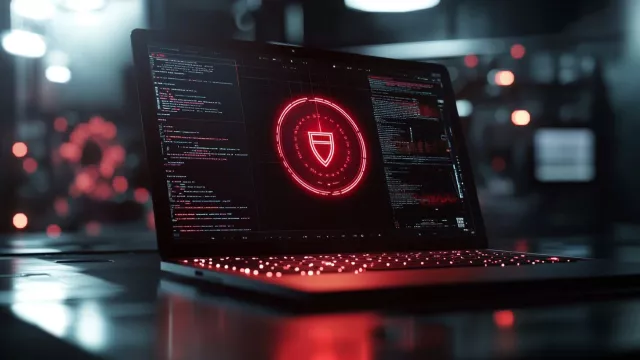Program NXPowerLite Desktop pracuje se soubory vytvořenými ve Wordu, Excelu a PowerPointu, dokumenty ve formátu PDF, obrázky a fotkami v JPG a komprimovanými ZIP archívy. Soubory ke zpracování přitom stačí jen přetáhnout myší do hlavního okna aplikace. NXPowerLite Desktop všechny zpracovávané soubory důkladně prozkoumá a optimalizuje jejich grafický obsah, aby mohl snížit celkovou velikost souboru. Na kvalitě výsledného souboru není zpravidla nic poznat, jelikož v dokumentech jsou často ukládány fotografie a obrázky ve zbytečně vysokém rozlišení. Další data lze ušetřit převedením objektů vložených do dokumentů či prezentaci do obrazové podoby, kterou poté již nebude možné upravovat. Sami si můžete zvolit úroveň optimalizace velikosti, aby byl výsledný dokument vhodný pro prezentaci na obrazovce nebo i pro tisk.
- Plná verze
- Uveřejněno na Chip DVD 09/15
- Info: www.neuxpower.com
- Jazyk: anglicky
- OS: Win XP/Vista/7/8/10 (32/64 bit)
- Registrace online
Funkční výbava časově neomezené plné verze programu NXPowerLite Desktop v ceně cca 1 300 korun je shodná s aktuální prodávanou licencí, ovšem bez možnosti updatu a technické podpory. Licence je určena pro jeden nekomerční počítač a nesmí být dále distribuována nebo prodávána. Období provedení registrace, instalace a aktivace je zaručeno minimálně do konce října 2015.
NXPowerLite Desktop obsahuje několik předvoleb optimalizace, zároveň si ale můžete sami vytvořit vlastní profil nastavení pro snižování velikosti souborů. Slouží k tomu nabídka »Settings«, která otevře okno uživatelských nastavení, přejděte na kartu »Optimize Profile« a zde zvolte předvolbu »Custom«. Pak můžete určit úroveň komprese JPEG obrázků (»JPEG quality«), maximální velikost grafiky (»Resize images for display at«) a také převod vložených objektů na obrázky (»Flatten embedded objects«).